İlgili Konular
[Notebook] Sorun Giderme - Klavye arka ışığı sorunları
Klavye arka ışığının açılmadığını veya ekranın anormal olduğunu fark ederseniz, lütfen aşağıdaki sorun giderme adımlarına sırayla bakın.
İçindekiler:
CMOS temizliği (EC reset) gerçekleştirin
Donanımı varsayılan ayarlarına geri yüklemek ve klavye arka ışığı sorunlarını çözmek için bir EC (Gömülü Denetleyici) sıfırlama, RTC (Gerçek Zamanlı Saat) sıfırlama veya hard reset gerçekleştirmeyi deneyin.
Detaylı adımlar için bu makaleye bakın: Gömülü Denetleyici (EC), Gerçek Zamanlı Saat (RTC) Nasıl Sıfırlanır ve Hard Reset Nasıl Yapılır.
CMOS temizliği (EC reset) gerçekleştirdikten sonra sorun devam ederse, bir sonraki sorun giderme adımına geçin.
BIOS ayarlarını geri yükleyin
- CIhazda BIOS kurulum ekranına erişin.
CIhaz kapalıyken, klavyedeki [F2] tuşunu basılı tutun, ardından cihazı açmak için güç düğmesine basın. BIOS kurulum ekranı görünene kadar [F2] tuşunu basılı tutun, ardından [F2] tuşunu bırakın. BIOS kurulum ekranına nasıl girileceği hakkında daha fazla bilgi edinin: BIOS kurulum ekranına nasıl girilir. - BIOS kurulum ekranında olduğunuzda, BIOS ayarlarını nasıl geri yükleyeceğinizi anlamak için lütfen aşağıdaki makalelere bakın: BIOS ayarları nasıl geri yüklenir.
- BIOS ayarlarının sıfırlanması tamamlandığında, bilgisayar yeniden başlayacak ve Windows'a girecektir. Lütfen sorunu tekrar kontrol edin. Sorun devam ederse, lütfen bir sonraki sorun giderme adımına devam edin.
BIOS, Windows paketlerini ve sürücüleri güncelleyin
BIOS, Windows ve sürücüleri düzenli olarak güncellemek sistem kararlılığını ve performansını artırabilir. Cihazınızın en son sürümleri kullandığından emin olun. BIOS'u güncelleme hakkında daha fazla bilgi edinin:
Windows sisteminde BIOS sürümünü nasıl güncelleyebilirim?
EZ Flash kullanarak BIOS sürümünü nasıl güncelleyebilirim?
Windows ve sürücüleri güncelleme hakkında daha fazla bilgi edinin:
Windows Güncellemesini nasıl uygularım?
Sürücüleri MyASUS'ta Sistem Güncellemesi yoluyla nasıl güncelleyebilirim?
BIOS/Windows paketlerini/sürücüleri güncelledikten sonra sorun devam ederse, bir sonraki sorun giderme adımına geçin.
ASUS System Control Interface sürücüsünü yeniden yükleyin
- Windows arama çubuğunda [Device Manager] yazın ve arayın①, ardından [Aç]②. (Aşağıdaki sol taraf arama illüstrasyonu Windows 11'de, sağ taraf ise Windows 10'da.)
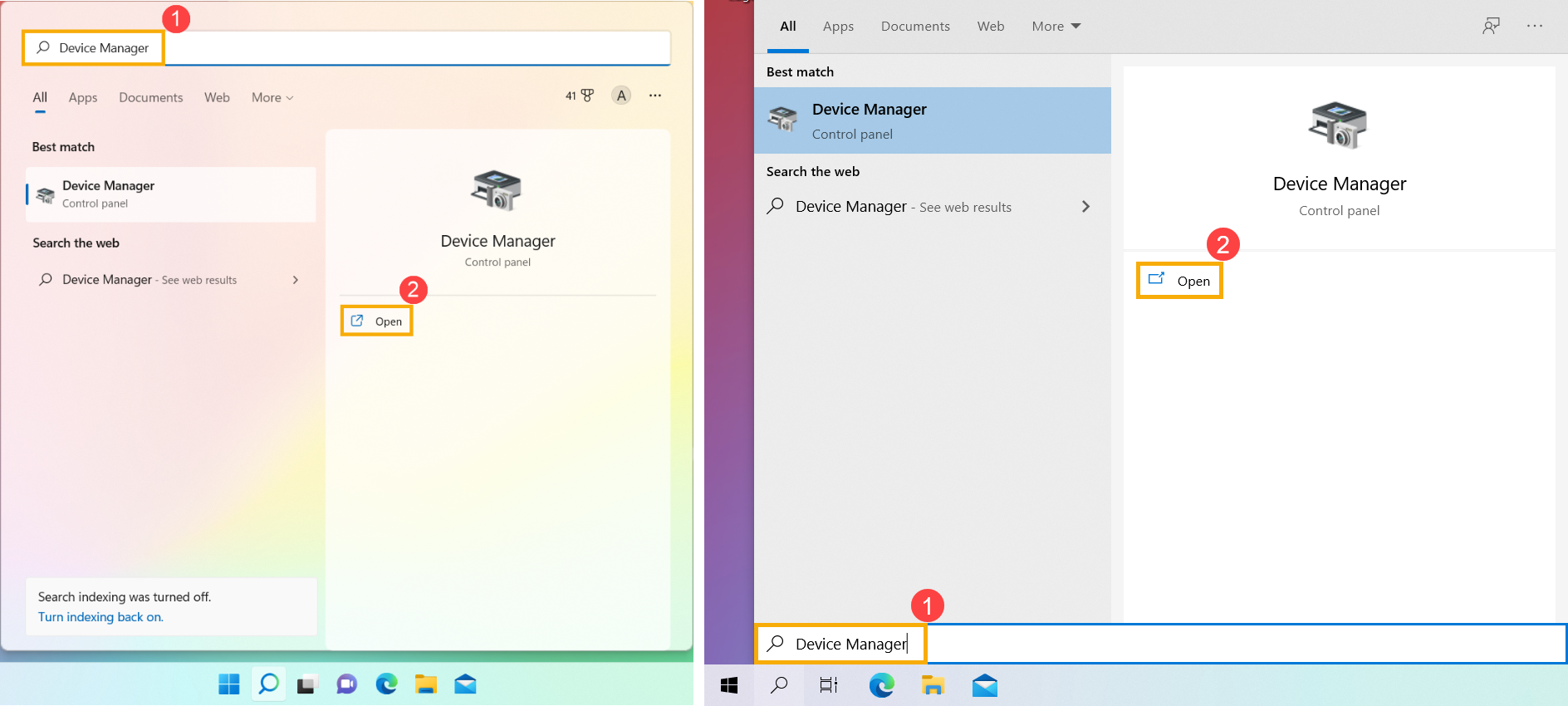
- ASUS System Control Interface driverlarını kaldırın. [Sistem aygıtları]③ yanındaki oku kontrol edin, ardından [ASUS System Control Interface]④ 'a sağ tıklayın ve [Aygıtı kaldır]⑤'a tıklayın.
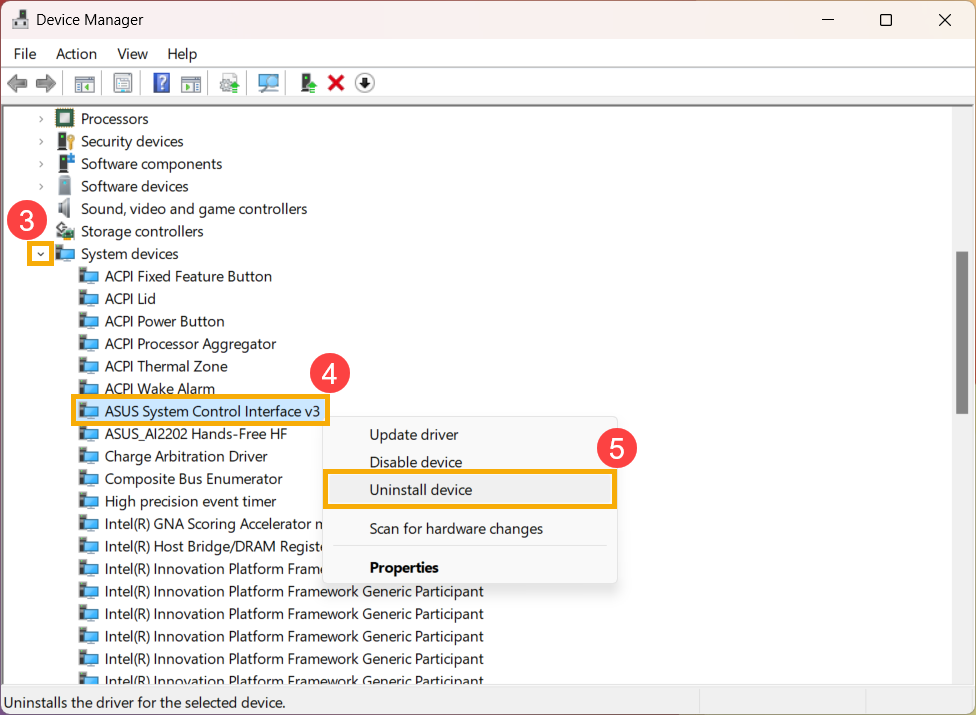
- [Bu aygıt için sürücüyü kaldırmayı dene]⑥ kutusunu işaretleyin, ardından [Kaldır]⑦'a tıklayın.
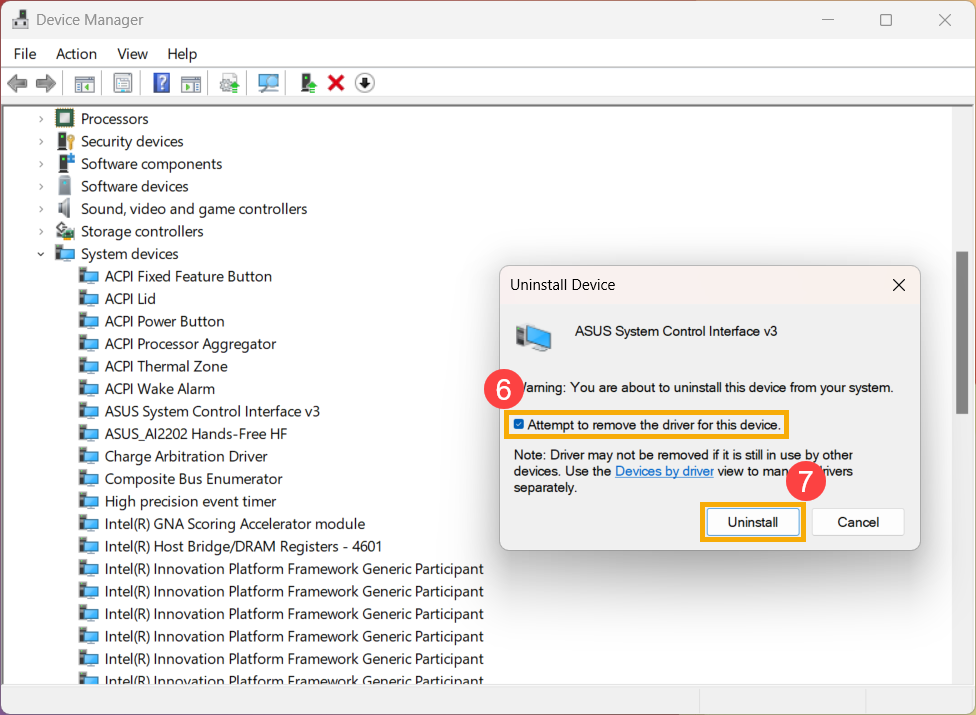
- Kaldırma işlemi tamamlandıktan sonra, ASUS System Control Interface driverının nasıl indirileceği ve yükleneceğini öğrenmek için lütfen bu makaleye başvurun: How to download and install the ASUS System Control Interface driver.
- Sürücüyü yükledikten sonra sorun devam ederse, lütfen bir sonraki sorun giderme adımına devam edin.
MyASUS ve Armoury Crate Uygulamalarını Yeniden Yükleme
MyASUS veya Armoury Crate uygulamalarını kullanarak klavye arka ışığını ayarlarken sorunlarla karşılaşırsanız, sorunun çözülüp çözülmediğini doğrulamak için uygulamaları kaldırıp yeniden yüklemeniz önerilir. Uygulamaların nasıl kaldırılacağı hakkında daha fazla bilgi edinin.
Sistemi Geri Yüklemek İçin Sistem Geri Yükleme Kullanma
Sorun yakın zamanda başladıysa ve daha önce bir sistem geri yükleme noktası oluşturduysanız veya sistem otomatik bir geri yükleme noktası oluşturduysa, sorunun meydana gelmeden önceki bir zamana sistemi geri yüklemeyi deneyebilirsiniz. Oluşturulan bir sistem geri yükleme noktasından sistemin nasıl geri yükleneceği hakkında daha fazla bilgi edinin.
Windows Sistem Geri Yükleme Gerçekleştirin
Tüm sorun giderme adımları tamamlanmış ancak sorun devam ediyorsa, kişisel dosyalarınızı yedekleyin ve bilgisayarınızı orijinal yapılandırmasına döndürmek için bir sistem geri yükleme gerçekleştirin. Daha fazla bilgi edinin: Sistemi Nasıl Geri Yüklerim (Yeniden Kurarım).
Eğer probleminiz yukarıdaki çözüm ve bilgilerle çözülmediyse, lütfen daha fazla test için ASUS yetkili servis merkezi ile iletişime geçin.